25 сайтов и сервисов для поиска людей по номеру телефона, по фото, по фамилии и месту жительства, учебы
Краткое содержание статьи:
- Как найти человека в Интернете?
- Поиск людей через соцсети
- Если аккаунт в соцсети неактивен?
- Поиск человека по имени и фамилии
- Другие способы поиска
- Сайты для поиска людей
- Видео о поиске людей через интернет
Иногда у человека возникает ностальгия по былым временам. Хочется поговорить со старым другом или родственником, которого не видел много лет. Проблема в том, что его контакты потеряны, а сам он вообще мог переехать в другой город или даже страну. Поможет в деле поиска человека Интернет, причем весь процесс займет от силы пару часов.
Как найти человека в Интернете?
В Сети многие оставляют свои данные: номера телефонов, электронную почту, имя и фамилию, место проживания и т.д. Полезная особенность сайтов в том, что многие из них подолгу хранят все это. Помня хотя бы минимальную информацию о старом знакомом или родственнике, можно получить точные координаты или хотя бы его контакты, чтобы связаться с ним.
Помня хотя бы минимальную информацию о старом знакомом или родственнике, можно получить точные координаты или хотя бы его контакты, чтобы связаться с ним.
Итак, самый простой способ состоит в использовании поисковика. В него вбиваются данные о человеке, и он выдает результаты, которые ведут на нужные страницы. Лучше всего использовать для этих целей Google или «Яндекс».
Надо уметь правильно вводить поисковые запросы, иначе вместо конкретики будут выданы данные об известных личностях. Например, указав в строке поиска «Дмитрий Анатольевич», Google предоставит ссылки на статьи о премьер-министре России. Это не то что требуется, поэтому следует использовать символ «-» перед словом «Медведев». Поисковик после этого не будет учитывать известную фамилию и выдаст информацию о других людях.
Хорошо, если известен регион проживания искомого человека. Его указывают в настройках Google, что тоже сужает круг поиска.
Современные поисковые системы отлично работают с фотографиями.
Это поможет при обнаружении аккаунта нужной персоны в Инстаграме, где она выкладывает свои фотографии на фоне различных пейзажей. Следует выбрать опцию «Поиск по картинке» (имеется в Google и «Яндекс») и загрузить файл. Система выдаст название места, где было сделано фото. Правда, это больше подойдет в случае, когда местность относится к туристической зоне.
У «Яндекса» есть полезная функция поиска пользователя по номеру телефона. Он показывает страницы форумов и других ресурсов, на которых мобильный телефон был указан в качестве контактных данных.
!!—Также есть такие сервисы (verysimple.ru и ftpn.ru), которые помогают искать информацию про людей через его номер мобильного телефона.
Поиск людей через соцсети
Чем моложе искомая личность, тем больше вероятности, что она зарегистрирована в социальных сетях.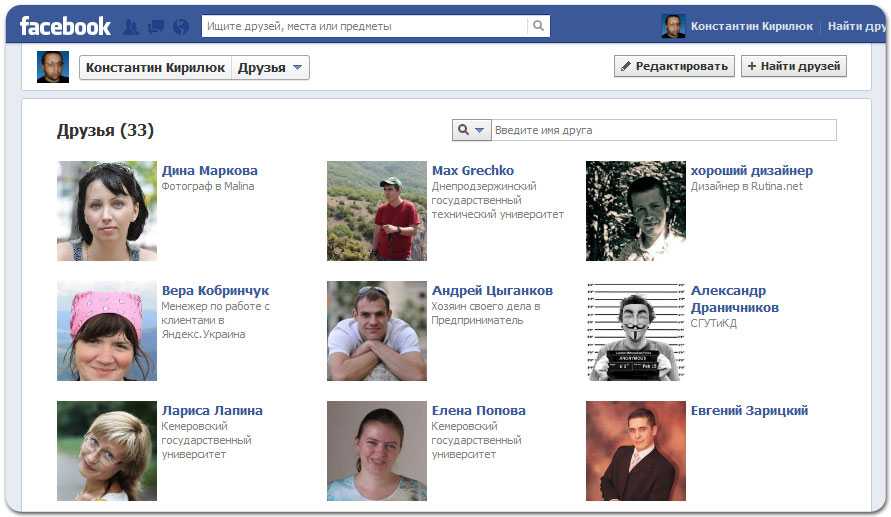 Ведь именно молодежь активно пользуется данными ресурсами практически ежедневно.
Ведь именно молодежь активно пользуется данными ресурсами практически ежедневно.
Есть несколько соцсетей, где стоит проводить поиск:
- «Одноклассники». Популярны у людей старше 30 лет;
- «Вконтакте». Более молодежная социальная сеть;
- Facebook. Здесь лучше всего искать тех, кто уехал в другие страны, так как русскоязычные пользователи предпочитают первые два ресурса.
Процесс поиска одинаков примерно для всех соцсетей. Сначала надо завести там аккаунт. Затем в строке поиска указывается известная информация.
Не лишним будет воспользоваться дополнительными опциями, вроде выбора места учебы и возраста. Если в поисковой выдаче будет нужный человек, то остается только написать ему личное сообщение.
У Facebook есть интересная особенность, связанная с посещенными пользователями местами. Например, известно, что человек часто наведывается в определенные кафе или кинотеатры. Их названия следует указать в поиске, и система покажет геометки пользователей, которые побывали в обозначенных местах.
Школа, училище или университет может иметь свою группу в социальной сети. Не обязательно даже, чтобы искомая личность была зарегистрирована там. Достаточно зайти в сообщество и по поиску найти в нем других одноклассников или однокурсников. Далее надо связаться с ними и спросить, есть ли у них контакты старого друга или подруги.
Если аккаунт в соцсети неактивен?
Некоторые, обнаружив таки старого знакомого в социальной сети, бывают удручены тем фактом, что его аккаунт уже давно неактивен. Например, последний раз он был онлайн более полугода назад. В лучшем случае друг решит вновь посетить соцсеть через какое-то время, а в худшем вообще мог забыть про нее.
В этом случае полезны методы социальной инженерии. Если вкратце, то будет использовано общение с другими пользователями с целью получения нужных данных об их знакомом или родственнике.
Внимание надо уделять тем, кто оставляет записи на личной странице человека. Обычно это поздравления, открытки и т.д. То есть эти люди наверняка более тесно знакомы с ним. Спрашивать номер телефона или другие контакты лучше завуалировано и чтобы это звучало так, словно их другу или подруге действительно было важно выйти на связь.
Обычно это поздравления, открытки и т.д. То есть эти люди наверняка более тесно знакомы с ним. Спрашивать номер телефона или другие контакты лучше завуалировано и чтобы это звучало так, словно их другу или подруге действительно было важно выйти на связь.
Например, если разыскиваемый человек является бывшим коллегой, то его знакомым лучше сказать что-то вроде: «Я вместе с ним работал. Директор выразил желание вновь взять на прежнюю должность моего коллегу. Не сможете подсказать его контакты или передать, чтобы он сам мне написал?». Собеседник наверняка передаст эти слова найденному человеку, так как для последнего может быть выгодно вернуться на прежнее место работы.
Поиск человека по имени и фамилии
Выше был рассмотрен вариант нахождения данных о личности при помощи поисковиков. Зная фамилию и имя, Яндексом или Гуглом дело не ограничивается.
Определенные данные удастся узнать при помощи судебных приставов. На их сайте представлена информация о должниках. К примеру, человек задолжал банку кредит или не оплатил вовремя штраф ГИБДД. Введя его имя и фамилию на сайте приставов, система выдаст некоторые его данные, вроде даты рождения и города, в котором рассматривалось дело по взысканию задолженности.
К примеру, человек задолжал банку кредит или не оплатил вовремя штраф ГИБДД. Введя его имя и фамилию на сайте приставов, система выдаст некоторые его данные, вроде даты рождения и города, в котором рассматривалось дело по взысканию задолженности.
Некоторые указывают реальную фамилию и имя в Skype. Правда, будет большое количество совпадений. Особенно в случае распространенной фамилии. Но из пары десятков людей вполне реально найти нужного.
Другие способы поиска
Высока вероятность найти человека, обратившись к частному детективу. Такие специалисты обычно имеют негласные связи с полицией или другими органами, обладающими доступом к базам данных граждан.
Стоимость услуг сыщика зависит от сложности поиска. Если стоит задача узнать контакты человека на основе ФИО и даты рождения, то можно уложиться в небольшую сумму. Когда же данные менее конкретные, например, клиент сообщил лишь фамилию и примерный возраст, то задача будет намного сложнее и стоимость услуг возрастает.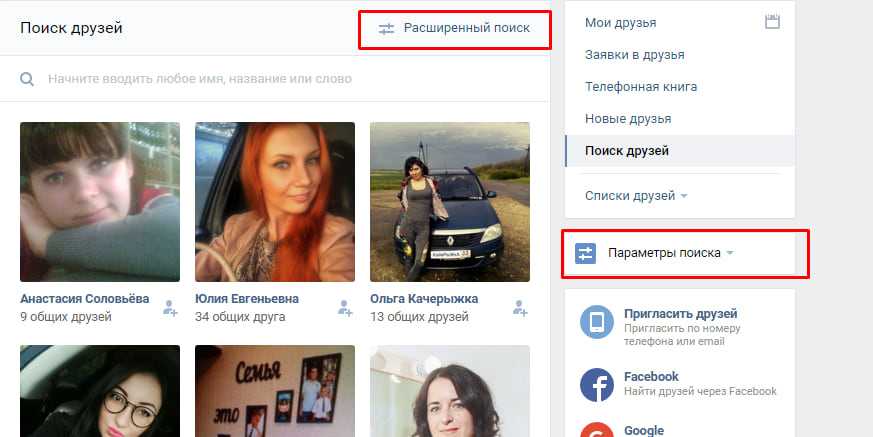
Зная прошлое место проживания разыскиваемого лица, стоит попробовать разговорить соседей. Они расскажут много полезного. Ведь многие, переезжая, часто сообщают соседям о том, куда они собираются.
Точный адрес вряд ли получится узнать. Но город и улицу собеседники вполне могут сообщить. В идеале любящая поговорить пенсионерка поведает о том, где работал ее бывший сосед.
Сайты для поиска людей
Есть специальные ресурсы в Сети, которые позволяют найти людей:
- botsman.org. Разработчики сообщают, что их поисковый бот получает данные сразу из нескольких популярных соцсетей. На данный момент размер базы botsman.org составляет более 9 млн. пользователей. Интерфейс прост, достаточно ввести имя и фамилию человека. При желании поиск конкретизируется при помощи фильтров: город, семейное положение и т.д.;
- bazaman.ru. Похож по функционалу на предыдущий ресурс. Данные берутся с открытых аккаунтов социальных сетей. На главной странице есть возможность сразу выбрать страну поиска.
 При выдаче найденных аккаунтов ниже показываются однофамильцы;
При выдаче найденных аккаунтов ниже показываются однофамильцы; - poisklyudei.ru. Сайт, ориентированный непосредственно на размещение объявлений о поиске людей. При добавлении объявления указывается все известная информация о человеке (примерный или точный возраст, предполагаемое место проживания и т.д.).
Интернет дает большой шанс найти родственника или друга, с которым по каким-то причинам потерялась связь. Основную помощь в этом деле оказывают социальные сети и поисковые системы.
Видео о поиске людей через интернет
В этом ролике Иван Рудской расскажет про 10 способов поиска людей через интернет, какими сайтами и сервисами эффективнее для этого пользоваться:
Как найти профиль Facebook по изображению
Существуют различные методы поиска в Facebook по изображению и поиска чьего-либо профиля в социальных сетях. У вас может быть фотография кого-то, о ком вы хотите узнать больше и узнать его имя, работу или статус отношений.
У вас может быть фотография кого-то, о ком вы хотите узнать больше и узнать его имя, работу или статус отношений.
Facebook — широко распространенная социальная сеть с миллиардами пользователей и разными фотографиями профилей. Поиск профиля и связанных данных с изображением может быть немного сложным. Но методы, изложенные в этом посте, помогут вам справиться с этим. Давайте начнем!
Эксклюзивное бесплатное пробное предложение
Превзойдите своих конкурентов с уникальным , релевантным и привлекательным контентом.
Получите 10 000 слов бесплатноЧто такое поиск изображений в Facebook?
Facebook Image Search — это метод поиска профиля пользователя Facebook с использованием только изображения. Вы можете искать профиль, используя удостоверение личности с фотографией, функцию обратного поиска изображения или поиск по профилю.
Если вы знаете имя, вы также можете использовать социальную поисковую систему, чтобы найти профиль. С помощью функции расширенного поиска Facebook вы можете сузить область поиска.
С помощью функции расширенного поиска Facebook вы можете сузить область поиска.
Как искать в Facebook по изображению?
Вот два основных способа найти профиль пользователя Facebook с помощью изображения.
1. Использование идентификатора фотографии
Каждой фотографии, загруженной на Facebook, присваивается отдельный идентификатор фотографии. Когда вы загружаете фотографию с Facebook, тот же идентификатор фотографии по умолчанию остается частью имени файла. Зная этот номер, вы сможете найти источник изображения на Facebook. Попробуйте выполнить следующие шаги, чтобы найти профиль человека.
- Щелкните изображение правой кнопкой мыши и выберите «Открыть в новой вкладке» в Google Chrome или аналогичную опцию в других браузерах.
- Посмотрите на имя файла изображения в адресной строке.
- Имя файла будет состоять из трех наборов цифр, разделенных символами подчеркивания или точками. Например, 74567832_ 10107893414947521 _2931549383902619138_o.
 jpeg.
jpeg. - Найдите средний набор цифр. В приведенном выше примере нам нужен подчеркнутый набор чисел.
- Скопируйте этот набор цифр, который является идентификатором фотографии пользователя.
- Введите URL-адрес https://www.facebook.com/photo.php?fbid= {Идентификатор фотографии}.
- Вставьте идентификатор фотографии в URL-адрес, как показано на шаге выше.
- Нажмите Enter, и профиль человека в Facebook должен появиться.
Примечание: Этот метод может быть ограничен в зависимости от настроек конфиденциальности пользователя. Тем не менее, вы можете попробовать это. Кто знает, может быть, вам повезет!
2. Использование обратного поиска изображения
Обратный поиск изображения является эффективным инструментом для определения происхождения фотографии. Вы можете быстро найти похожие изображения в Интернете с помощью обратного поиска изображений. Когда вы загружаете изображение в поисковую систему, оно будет отображать похожие изображения со всего Интернета.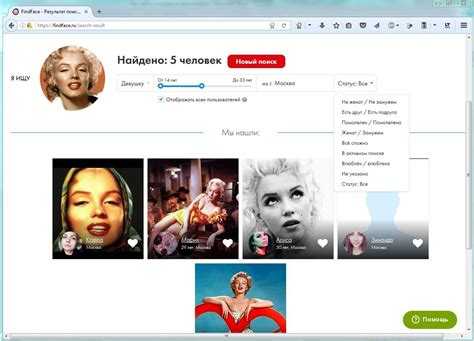
Обратный поиск изображений будет работать, только если учетная запись Facebook общедоступна или изображение проиндексировано поисковой системой. Существуют различные системы обратного поиска изображений для поиска связанной информации с фотографии.
Поиск в Google Images
- Перейдите на images.google.com
- В строке поиска появится значок камеры.
- Нажмите на значок, чтобы загрузить изображение из галереи вашего устройства.
- После того, как вы нажмете Enter, отобразятся результаты, относящиеся к изображению.
Поиск с помощью TinEye
TinEye — специализированный инструмент только для обратного поиска изображений. Шаги аналогичны поиску картинок в Google. Вам нужно загрузить изображение или вставить URL-адрес фотографии, чтобы найти связанные фотографии и веб-сайты, на которых размещено изображение.
Заключение
Существует множество способов найти профили Facebook по картинке. Вы можете найти пользователя Facebook, используя удостоверение личности с фотографией или обратный поиск изображений в Google.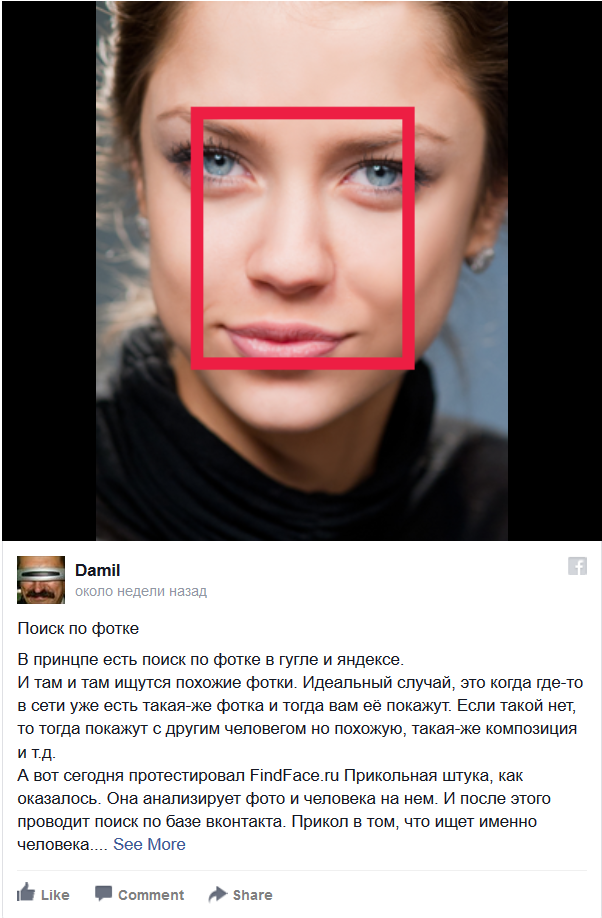 Теперь вам не нужно беспокоиться, если у вас есть фотография только того человека, о котором вам нужно узнать больше. можно просто выполните поиск в Facebook по изображению , чтобы помочь вам найти профиль человека, которого вы ищете. В этой статье объясняются два разных метода выполнения этой задачи.
Теперь вам не нужно беспокоиться, если у вас есть фотография только того человека, о котором вам нужно узнать больше. можно просто выполните поиск в Facebook по изображению , чтобы помочь вам найти профиль человека, которого вы ищете. В этой статье объясняются два разных метода выполнения этой задачи.
Абир — аналитик данных и исследователь. Среди ее интересов искусственный интеллект, машинное обучение и обработка естественного языка. Как гуманитарий и педагог, она активно поддерживает женщин в сфере технологий и способствует разнообразию.
Страница 1 из 2712345…101520…»Последняя »
Как использовать поиск картинок Google
Google предлагает широкий спектр различных услуг, от поиска до электронной почты, но одним из полезных способов поиска предметов является использование изображений, фотографий или изображений , которые вы, возможно, сделали сами или нашли на других веб-сайтах и ищете похожие или точные предметы. соответствует с помощью поиска изображений Google.
соответствует с помощью поиска изображений Google.
Несмотря на то, что поиск с помощью Google стал частью повседневной жизни, и хотя большинство из нас обычно использует текстовые ключевые слова и фразы, чтобы найти то, что они ищут. Вы также можете использовать изображения для поиска похожих объектов или элементов с помощью системы поиска изображений Google. Все, что вам нужно сделать, это просто перетащить изображение или загрузить фотографию на свой телефон на страницу поиска изображений Google, и Google проанализирует изображение, предоставив широкий спектр различных результатов поиска.
Позволяет легко искать в Google объекты на изображении, похожие изображения или веб-сайты, которые на самом деле используют точное изображение или изображение. Вы можете выполнять поиск изображений Google на компьютерах и мобильных устройствах как на Android, так и на iOS, используя совместимые браузеры.
Существует пять основных способов поиска с помощью Google по изображению на официальном веб-сайте https://images.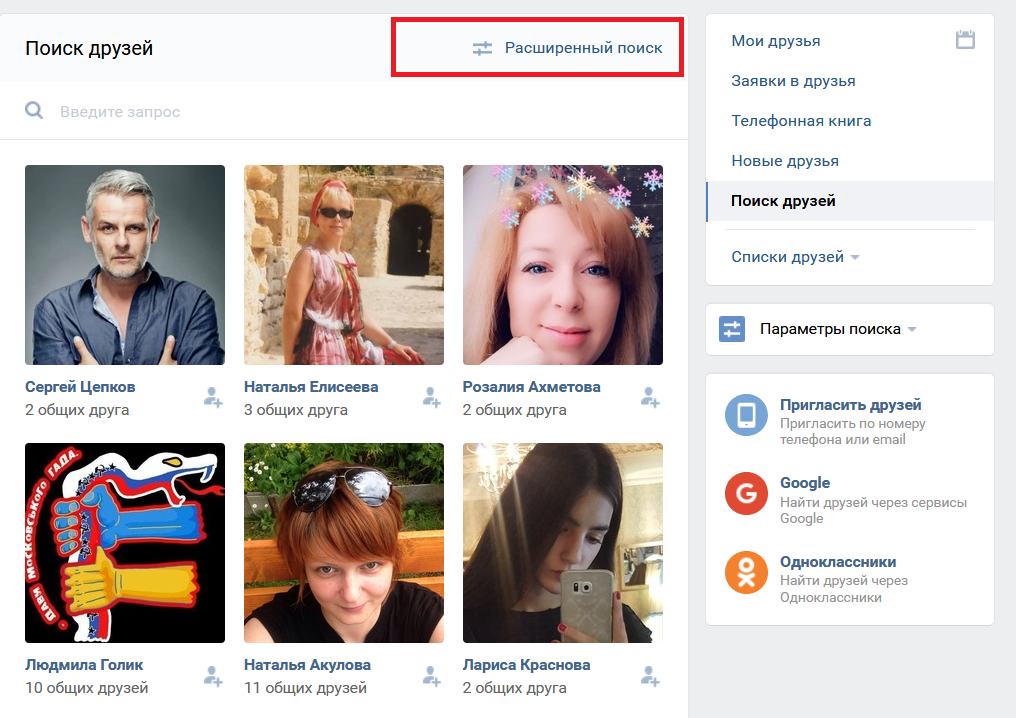 google.com/. То, как каждый из них работает, немного отличается в зависимости от того, используете ли вы мобильные устройства или компьютер, хотя все они будут давать одинаковые результаты.
google.com/. То, как каждый из них работает, немного отличается в зависимости от того, используете ли вы мобильные устройства или компьютер, хотя все они будут давать одинаковые результаты.
5 способов поиска в Google с помощью изображений
1. Перетащите изображение в поле поиска, которое уже есть на вашем компьютере
2. Выберите изображение для поиска , которое уже есть на вашем телефоне или планшет
3. Вставьте URL-адрес изображения, найденного в Интернете, в поле поиска
4. Сделайте снимок с помощью веб-камеры, телефона или планшета камера , чтобы начать поиск изображения
5. Используйте изображение который уже есть в Интернете для более глубокого поиска изображений
Компьютерный поиск
Для поиска Google по изображению на компьютере вам потребуется использовать один из поддерживаемых браузеров, например Google Chrome, Mozilla Firefox или Apple Safari.
1. Просто откройте предпочитаемый вами браузер и перейдите на страницу https://images.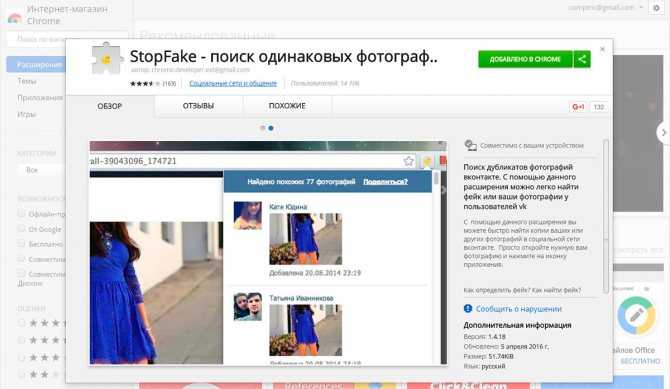 google.com/
google.com/
2. Найдите на своем компьютере изображение, которое вы хотите найти в Google, и перетащите его в Окно поиска Google.
Вы также можете загрузить изображение со своего компьютера, выбрав файл, нажав Открыть или выбрать . Или вы можете выполнить поиск по URL-адресу на своем компьютере. Просто зайдите на сайт с изображением, которое вы хотели бы использовать.
1. Щелкните правой кнопкой мыши изображение на веб-сайте, который вы хотите использовать в поиске. URL в поле поиска
4. Нажмите кнопку Поиск по изображению.
Поиск изображений Android
Для поиска изображений в Google с помощью фотографии или сохранения изображения на устройстве Android
1. Откройте официальное приложение Google. или камеру планшета, чтобы сделать фотографию для поиска или загрузить существующее изображение из вашей фотобиблиотеки, используя значок Photo Picker . Маленький квадратный значок с двумя треугольниками разного размера внутри.
5. Уточните поиск на выберите объект или область изображения , которую вы хотите найти, выбрав значок круга, если он доступен.
6. Коснитесь изображения, чтобы выбрать область и перетащите углы рамки вокруг выбранного для поиска определенного элемента, объекта или предмета.
7. Прокрутите результатов поиска , чтобы найти желаемую цель.
8. Если результаты поиска слишком обширны, попробуйте уменьшить выбранную область.
Если вы хотите найти изображение в Google непосредственно с веб-сайта с помощью телефона или планшета Android, откройте приложение Chrome и перейдите на веб-сайт с изображением, которое вы хотите найти.
1. Затем коснитесь изображения и удерживайте его, пока не появится параметр Поиск с помощью Google Lens .
2. Выберите способ поиска, выбрав объект на изображении с помощью круглого значка, или используйте часть изображения, выбрав область на изображении, которую Google должен искать.
3. Вы также можете искать изображения в Интернете с помощью телефона Android, следуя инструкциям в нижней части этого руководства.
Поиск изображений iPhone
Если вы используете Apple iPhone или iPad и хотите выполнять поиск Google по изображению, вы можете использовать официальное приложение Google, браузер Chrome или браузер Safari, если это версия 11 и выше. .
Использование изображений в вашей фотобиблиотеке
1. Откройте приложение Google на вашем устройстве iOS. Если вы еще не установили его, его можно загрузить из официального магазина приложений Apple iOS.
2. Выберите строку поиска и нажмите значок Google Lens .
3. Используйте свой iPhone или iPad, чтобы загрузить фотографию для поиска, либо сняв ее с помощью камеры, либо загрузив существующее изображение с помощью функции выбора фотографий, чтобы выбрать изображение из вашей библиотеки фотографий.
4. Поиск среди результатов, чтобы найти нужную цель.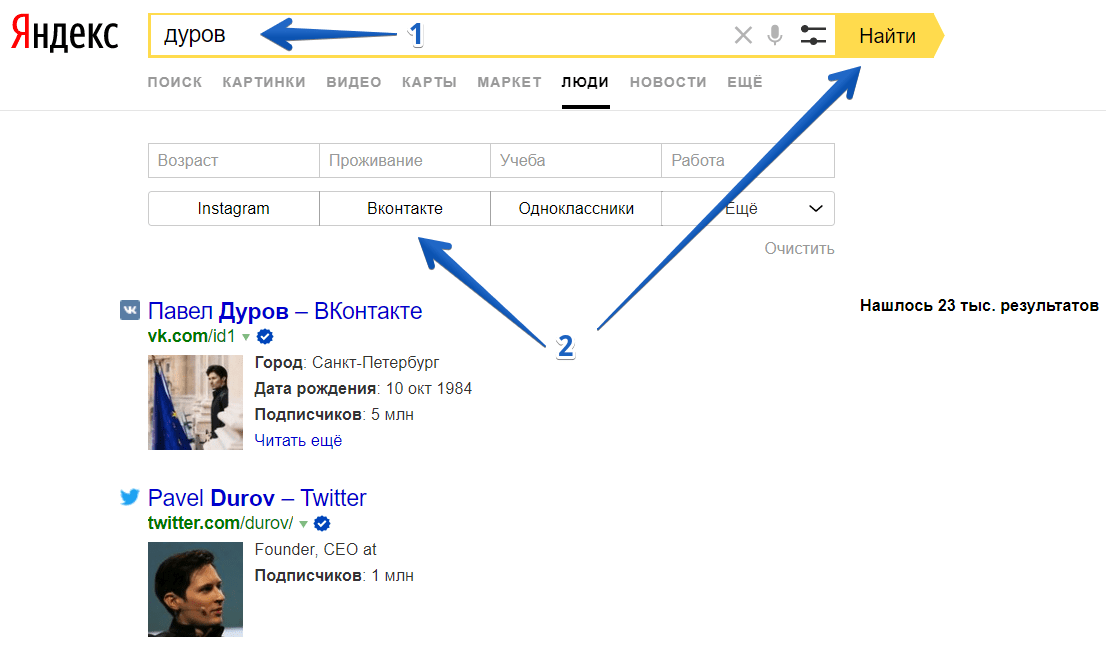
5 Если вы хотите найти более конкретные результаты, вы можете выбрать небольшую область на изображении, чтобы еще больше уточнить поиск Google.
Использовать изображения, уже имеющиеся в Интернете
Другой способ поиска изображений в Интернете — выполнить обычный поиск по адресу, указанному ниже, а затем выбрать изображение, близкое к тому, что вы хотите найти, и выполнить дополнительный поиск, чтобы найти больше того же.
1. Откройте поддерживаемое приложение и перейдите на https://images.google.com/
2. Введите имя объекта, изображение которого вы пытаетесь найти
3. Выберите изображение наиболее близкое к тому, что вы ищете Визуально значок для поиска большего количества одинаковых на разных сайтах.
Поиск в Google по изображению — это отличный способ легко находить товары и объекты, а не использовать текстовый поиск, который обычно используется для поиска результатов в Интернете.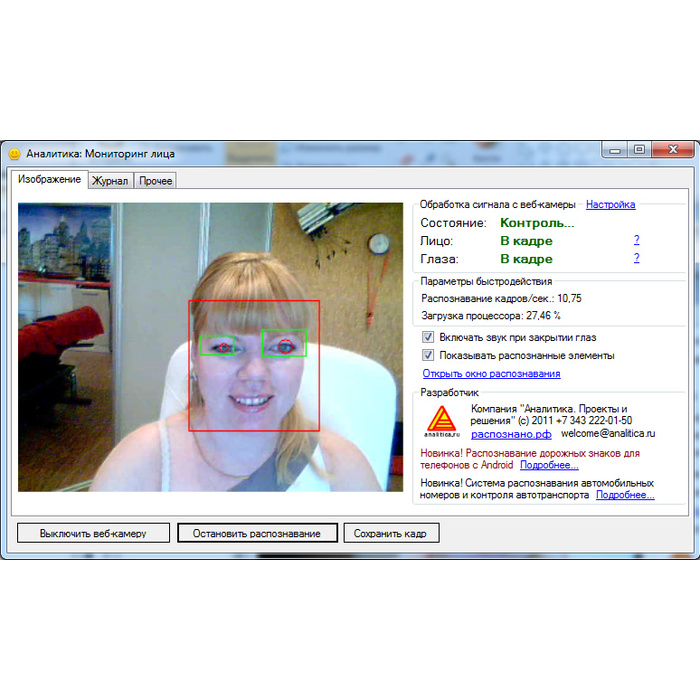

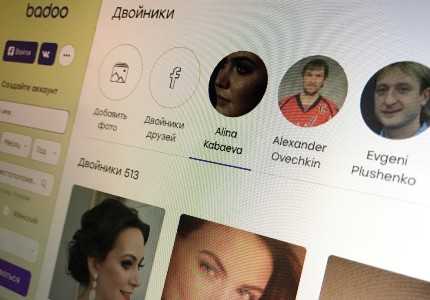 При выдаче найденных аккаунтов ниже показываются однофамильцы;
При выдаче найденных аккаунтов ниже показываются однофамильцы; jpeg.
jpeg.